Comment définir Microsoft Edge comme navigateur par défaut sur Android

Définir Microsoft Edge comme navigateur par défaut sur votre téléphone Android signifie que le système d

Les smartphones Android semblent rencontrer un bug ennuyeux, provoquant le crash fréquent des applications sur l'appareil. Selon un article sur Reddit, le problème semble affecter principalement certains modèles de téléphones Samsung haut de gamme comme le Samsung Galaxy S21 . Le problème semble être lié à Android System Webview, qui est préinstallé sur les téléphones Android et que l'application utilise pour afficher le contenu Web, tel qu'un navigateur Web intégré à l'application.
Dernière mise à jour : Google a mis à jour la nouvelle version d'Android System WebView
Une dernière mise à jour d'Android System Webview est disponible sur le Play Store. La version 89.0.4389.105 a résolu le problème de blocage et de non-ouverture de l'application. Vous pouvez rechercher cette version mise à jour sur Play Store pour la mettre à jour. Les utilisateurs sont également encouragés à mettre à jour vers la dernière version du navigateur Web Chrome.
Par conséquent, toute personne rencontrant le problème, que ce soit sur un téléphone Samsung Galaxy ou une autre marque, est encouragée à désinstaller les mises à jour Android System Webview. Vous pouvez le faire en recherchant sur le Play Store et en sélectionnant « Désinstaller », ce qui résoudra le problème. Si cette option n'est pas disponible pour une raison quelconque, vous pouvez suivre les mêmes étapes dans les paramètres de votre appareil.
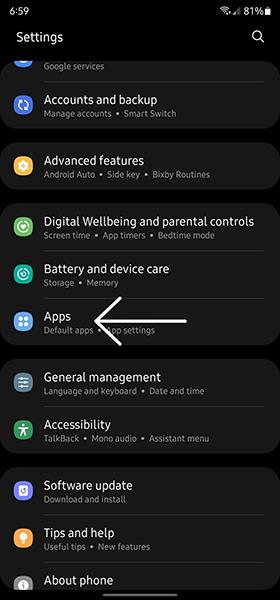
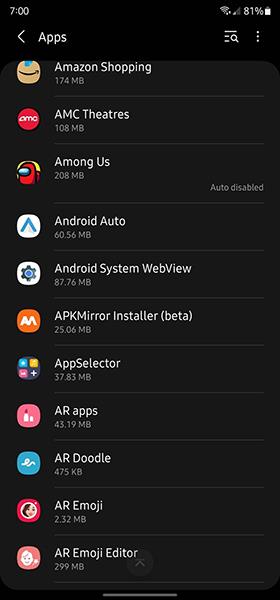

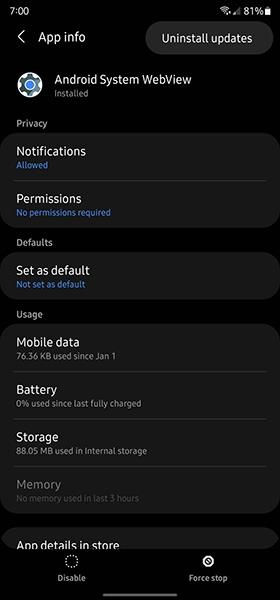
Si vous utilisez un téléphone Samsung Galaxy, accédez à Paramètres > Applications > Vue Web du système Android, puis cliquez sur le menu à trois points en haut de la page et sélectionnez Désinstaller la mise à jour, confirmer et redémarrer l'appareil. Le processus est plus ou moins le même pour n’importe quel autre smartphone Android. Si vous ne trouvez pas la vue Web du système Android, sélectionnez la vue « toutes les applications » et la fonctionnalité apparaîtra.
Il convient de noter que vous désinstallez uniquement les mises à jour et que vous ne devez pas désactiver WebView à l'échelle du système, car cela pourrait entraîner des problèmes pour d'autres applications. Si cela ne fonctionne pas, vous devrez peut-être désinstaller les mises à jour du navigateur Chrome sur votre appareil car les applications sont mises à jour ensemble, mais cela ne s'applique qu'aux appareils sous Android 10.
Définir Microsoft Edge comme navigateur par défaut sur votre téléphone Android signifie que le système d
Découvrez comment Google Chrome peut réduire la consommation de la batterie sur Android en suivant ces 4 conseils pratiques.
Découvrez comment activer les fenêtres flottantes sur les téléphones Xiaomi, une fonctionnalité essentielle pour multitasking.
Découvrez comment activer la fonction de remplissage automatique des codes de vérification sur Android pour gagner du temps et améliorer votre expérience utilisateur.
Découvrez comment afficher le calendrier lunaire sur l
Découvrez comment contrôler votre Chromecast avec Google TV depuis votre téléphone pour profiter de vos contenus préférés sans télécommande.
Découvrez le mode Fnatic sur les téléphones OnePlus, une fonctionnalité qui améliore votre expérience de jeu, et apprenez comment l
Découvrez comment masquer les applications sur les téléphones Realme. Ce guide vous permet d
Découvrez les meilleurs widgets d
Découvrez comment modifier les effets de notification sur Xiaomi, y compris les effets lumineux et sonores, pour personnaliser votre expérience utilisateur.








